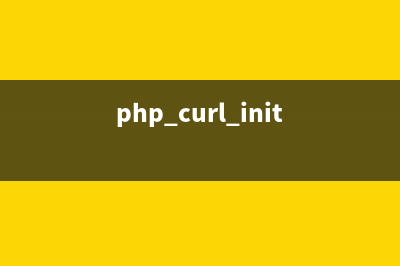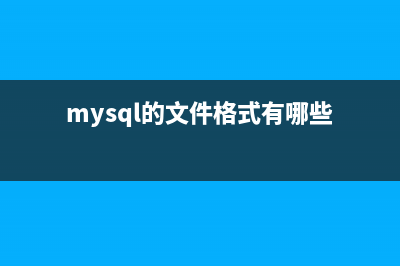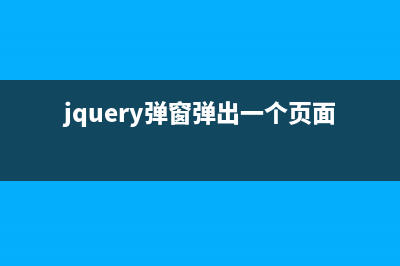位置: 编程技术 - 正文
mysql 5.7.14 安装配置方法图文教程(mysql 5.7.34安装)
编辑:rootadmin推荐整理分享mysql 5.7.14 安装配置方法图文教程(mysql 5.7.34安装),希望有所帮助,仅作参考,欢迎阅读内容。
文章相关热门搜索词:mysql 5.7.34安装,mysql5.7.29安装,mysql 5.7.31安装,mysql 5.7.31安装,mysql 5.7.24安装,mysql 5.7.34安装,mysql5.7.17安装,mysql 5.7.34安装,内容如对您有帮助,希望把文章链接给更多的朋友!
因笔者个人需要需要在本机安装Mysql,先将安装过程记录如下,希望对他人有所参考。
一、下载软件
1. 进入mysql官网,登陆自己的oracle账号,下载Mysql-5.7.,下载地址:
二、 安装过程
1.首先配置环境变量path,将C:softwareMysqlmysql-5.7.-winxbin配置到自己的path中,具体再次不详述。
2.在解压路径下复制my-default.ini,修改名称为my.ini如下图所示。
3.打开文件my.ini,添加内容如下:
其中basedir:是上述mysql的解压路径datadir:后续初始化等数据都会保存在该目录下,在该文件目录下新建data文件夹port:表示连接数据库的端口号
三、 初始化数据库 配置相关信息1.以管理员身份运行windows 命令行2. 进入mysql的解压缩目录:
提醒:此处需要进入bin目录,否则后续操作会出现错误。
3.执行进行初始化,此时会生成root的初始密码如下图所示:
记住此时生成的初始化密码。
4.按准过Mysql服务。运行命令:mysqld --install MySQL
成功安装mysql服务。
5.此时,可以起动mysql服务,net start mysql用户可能会出现如下错误:发生系统错误 2. 系统找不到指定文件。

错误原因:如上所述,在运行安装service命令:mysqld --install MySQL时,我们没有进入bin目录,进行安装。
解决方案:进入bin目录,首先移除service,运行命令 mysqld --remove
重新安装mysql服务,运行命令mysqld --install
此时mysql服务已成功起动。
四、登陆数据库,修改密码命令行输入 mysql -u root -p,错误描述:error ()
解决方法:在my.ini文件中在[mysqld]后一行加入skip-grant-tables此时,关闭mysql服务,再重新启动。
重新登陆:
不需输入密码,直接enter。
选择mysql数据库:
查询mysql数据库的user表,select * from user
此时,我们发现密码字段的名称为authentication_string。有的可能会是password,根据你查询出来的结果为准。对表user执行update操作:update user set authentication_string = password("*******") where user="root"
操作成功。退出mysql
删除my.ini 文件中的skip-grant-tables ,重新启动mysql服务。
起动成功。至此,mysql在windows中安装成功。
精彩专题分享:mysql不同版本安装教程 mysql5.7各版本安装教程 mysql5.6各版本安装教程
标签: mysql 5.7.34安装
本文链接地址:https://www.jiuchutong.com/biancheng/348222.html 转载请保留说明!上一篇:Linux上通过binlog文件恢复mysql数据库详细步骤(linux bin sbin)
下一篇:mysql 5.7.14 安装配置方法图文详细教程(mysql5.7.17安装)